如何解决win10系统无权访问文件夹问题
现在大部分电脑都是win10系统,有些用户遇到了无权访问文件夹问题,想知道如何解决,接下来小编就给大家介绍一下具体的操作步骤。
具体如下:
1. 首先第一步鼠标右键单击文件夹,在弹出的菜单栏中根据下图箭头所指,点击【属性】选项。
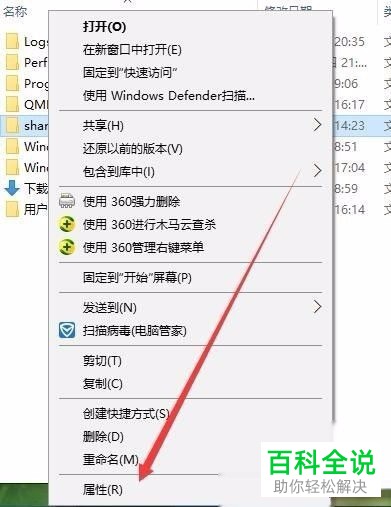
2. 第二步打开【属性】窗口后,根据下图箭头所指,点击【安全】选项。
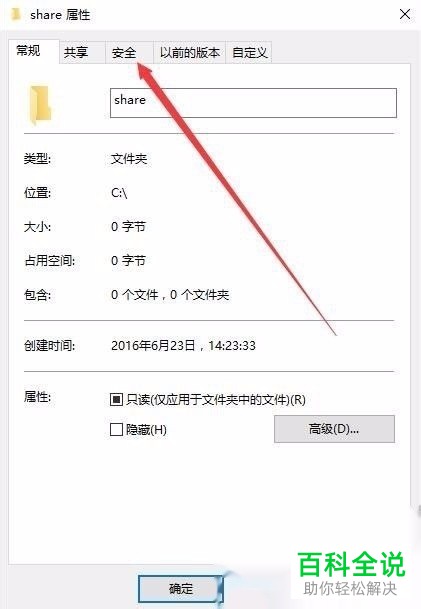
3. 第三步在【安全】页面中,根据下图箭头所指,点击【高级】选项。
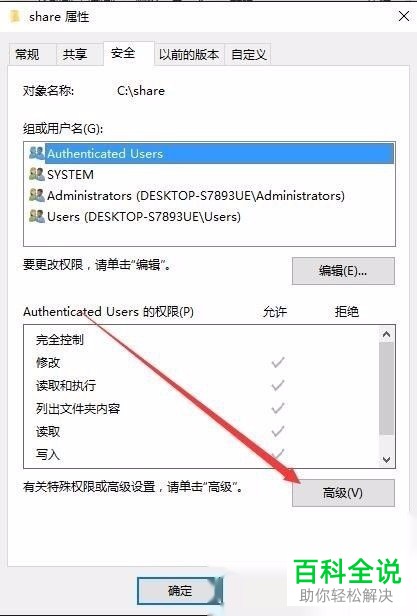
4. 第四步打开【高级安全设置】窗口后,根据下图箭头所指,点击【更改】选项。

5. 第五步在弹出的窗口中,根据下图所示,先输入管理员名称,接着点击右侧【检查名称】选项,然后点击【确定】。
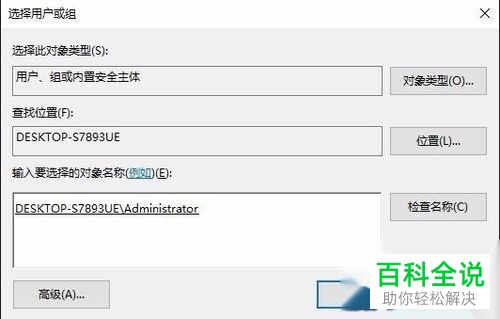
6. 第六步退回【高级安全设置】窗口后,根据下图箭头所指,找到并勾选【替换子窗口和对象的所有者】,接着点击【确定】选项。
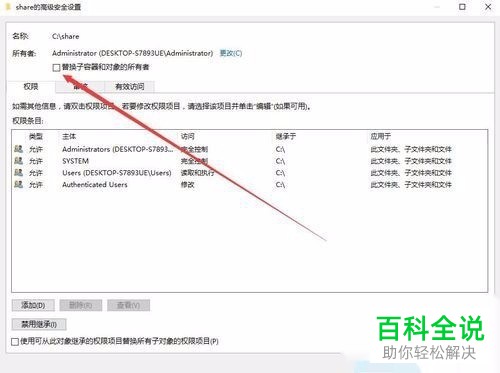
7. 最后在弹出的窗口中,根据下图所示,点击【确定】选项即可。

以上就是如何解决win10系统无权访问文件夹问题的方法。
赞 (0)

